【EasyRecovery15高级版 for Mac】EasyRecovery15高级版 for Mac下载 v15.0.1 电脑正式版
软件介绍
EasyRecovery15高级版 for Mac是一款十分强大的数据恢复软件。随着科技的发展,大家无论是办公还是学习基本都会使用电脑、MAC、手机等电子设备,它有一个好处就是十分方便,省去了手写的步骤,但同样也有一个致命的缺点——如果数据丢失那么一切都完了。
但是小编接下来为大家介绍的这款EasyRecovery15高级版 for Mac就可以解决数据丢失、误删的问题。无论是音频视频还是文件分区,都可以一键恢复,十分简单!有需要的小伙伴快来下载吧!
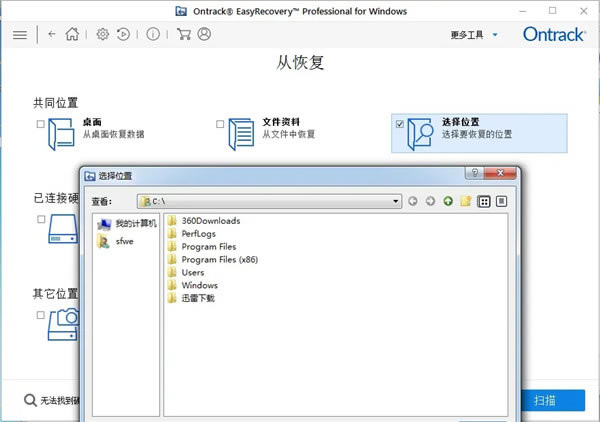
软件特色
1、删除的文件恢复:恢复所有意外删除的文件。
2、分区恢复:从任何存储介质设备上的损坏,删除,格式化和丢失的分区中恢复数据。
3、从崩溃的操作系统/计算机进行数据恢复:提供了创建可启动恢复驱动器的选项,以从崩溃的操作系统或计算机中恢复数据。支持从所有版本的Windows恢复。
4、原始恢复支持:卷和硬盘的原始恢复,以基于签名搜索数据。
5、RAID恢复:对丢失或无法访问的RAID硬盘进行无缝恢复。该软件支持创建虚拟RAID以恢复数据。
6、深度扫描:“深度扫描”会进行全面的基于文件签名的搜索,以在遇到严重数据丢失的情况下最大程度地恢复数据。深度扫描对于恢复普通扫描无法找到的文件特别有用。
7、特定文件搜索:支持在逻辑驱动器/特定文件夹中搜索特定类型的文件。
8、特定文件夹搜索:支持在特定文件夹中搜索丢失和删除的数据。
9、映像创建:支持为硬盘和卷创建映像以进行恢复。
10、预览支持:支持大多数文件类型在恢复之前预览文件。
11、保存并恢复恢复会话:“保存并恢复恢复”选项可在以后恢复数据而无需再次扫描驱动器。
12、BitLocker支持:支持使用BitLocker加密的驱动器。
13、文件系统支持:支持多个文件系统,例如:
14、Windows文件系统– NTFS,FAT,FAT16,FAT32和exFAT。
15、CD / DVD文件系统– CDFS,UDF和HFS +。
16、同时扫描文件系统:支持同时扫描多个文件系统,并为您提供最佳的扫描结果。
17、支持的文件类型:默认支持300多种文件类型。此外,还支持添加和编辑自定义文件类型。
18、支持多种驱动器类型:从台式机和笔记本电脑硬盘驱动器,外部硬盘驱动器和笔式驱动器,存储卡,SSD驱动器,SD卡,RAID服务器等中恢复数据。
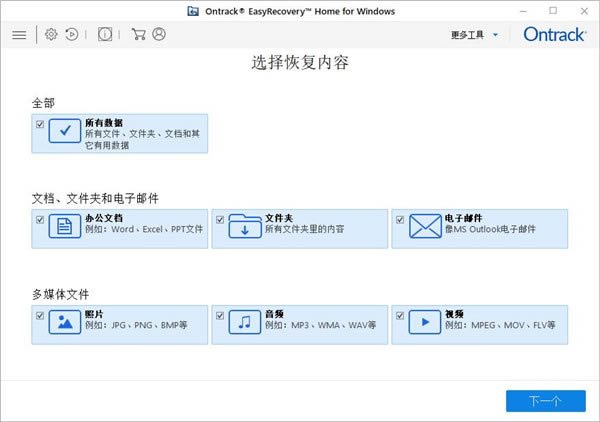
软件功能
1、电子邮件恢复
电子邮件恢复功能允许用户查看选中的电子邮件数据库,可显示当前保存和已经删除的电子邮件,并可打印或保存到磁盘。支持从邮件客户端恢复,只要选择邮件数据存储的位置。
2、所有类型文件数据恢复
EasyRecovery支持所有文件类型的数据恢复,包括图像、视频、音频、应用程序、办公文档、文本文档及定制。能够识别多达259种文件扩展名,可设定文件的过滤规则,快速恢复数据。
3、光盘数据恢复
光盘是利用激光原理进行读、写的设备,是迅速发展的一种辅助存储器。EasyRecovery可实现CD,CD-R/RW,DVD,DVD-R/RW等删除恢复,格式化的恢复,还提供磁盘工断。
4、其他SD卡数据恢复
Easyrecovery易恢复中国提供SD卡数据恢复,TF等各种存储卡、便携式装置上的数据恢复操作,包括恢复内存卡的图像文件、视频文件、音频文件、应用程序文件、文档等。
5、MP3/MP4数据恢复
在误删除、格式化等意外情况造成存储在硬盘、移动存储及手机内存卡的上MP3/MP4数据丢失,即可用EasyRecovery快速恢复,通过“选项”过滤文件类型,可快速恢复音频或视频。
6、移动硬盘数据恢复
大数据的携带,移动硬盘的应用举足轻重,在移动硬盘的使用中无法避免数据丢失,EasyRecovery支持:移动硬盘删除恢复、误删除恢复、格式化恢复,操作与硬盘数据恢复一样简单。
7、Mac数据恢复
支持恢复Mac内存上的所有数据,包括Mac照片、文档、音频及视频等文件
EasyRecovery15高级版 for Mac使用方法
1、打开软件,开始进入向导第一步,即可看到这项功能的详细介绍,选择 【硬盘驱动器】 ,如下图所示:
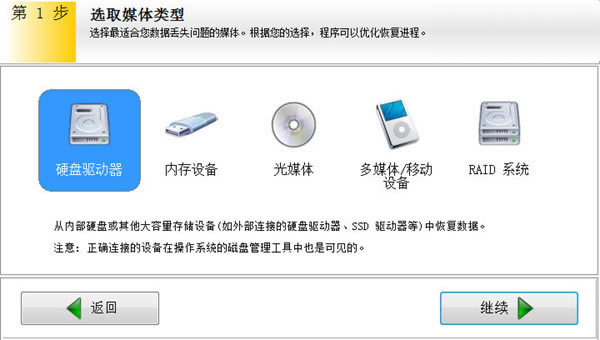
2、点击【继续】,选择被彻底删除的文件原来所在的电脑磁盘,这里选择E盘。
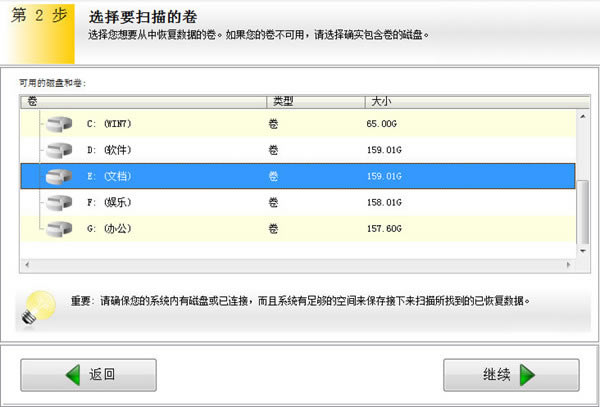
3、点击【继续】,选择【删除文件恢复】。如下图:
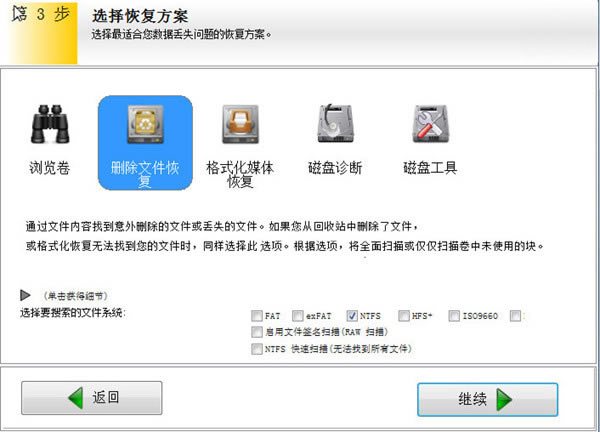
4、点击【继续】,检查选项。
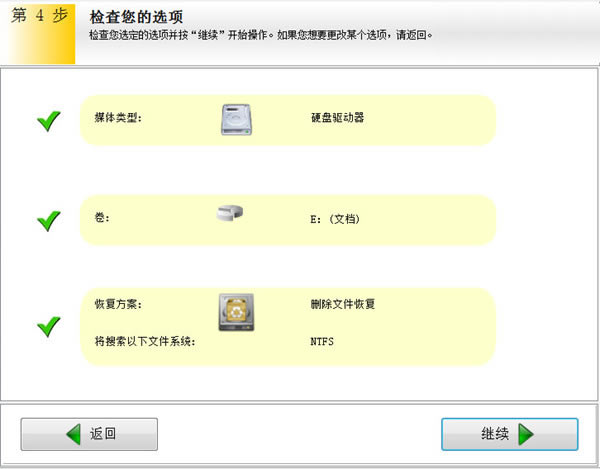
5、确认无误,点击【继续】,进入扫描阶段,等到查找进程结束之后,可以根据文件的修改日期和类型进行定位搜索恢复,找到你需要恢复的文件,右击【另存为】即可保存。
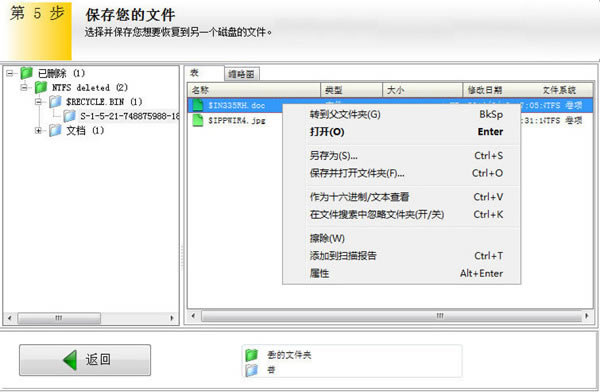
如果你有重要的文件被误删除过,那就赶快使用EasyRecovery15高级版来恢复吧,只要未做过多的写入操作,时间相隔的不要太久(相隔太久原来删除的文件就有可能被覆盖掉的),相信一定能够恢复删除文件的!
EasyRecovery15高级版 for Mac常见问题
一、Mac误删照片能恢复吗?
1、选择媒体类型:主要的媒体类型包括硬盘驱动器、存储设备、多媒体/移动设备、光学媒体和raid系统,和pc一样,我们选择硬盘驱动器。
2、选择需要扫描的卷标:选取媒介丢失的磁盘即可。
3、选择恢复场景:根据文件丢失的形式,可以选择恢复已删除的文件,同时,在这个操作界面上,也可以选择文件的类型。
4、检查您的选项。
5、保存文件:文件扫描完成后,选择需要恢复的文件,右击另存为即可。
二、Mac如何恢复被同名替换掉的文件?
1、选择媒体类型:软件提供恢复硬盘驱动器、存储设备、多媒体移动设备、raid系统,在这里,一般为硬盘驱动器。
2、选择需要扫描的卷标:即文件丢失的磁盘。
3、选择恢复场景:恢复已删除的文件。
4、检查您的选项:查看选项是否正确,确认无误点击进入下一步。
5、保存文件:文件扫描完成后,选择需要恢复的文件右击另存为即可。
三、Mac升级资料丢失难题如何解决?
1、首先,当用户发现Mac升级后数据丢失后,确认文件丢失所在的卷标或磁盘,安装软件禁止将软件安装在文件丢失的磁盘。输入激活码后运行软件。
2、接下来,就是进行数据恢复了,用户只需要按照恢复向导进行操作就可以了,过程主要包括:选择媒体类型、选择需要扫描的卷标、选择恢复场景、检查您的选项、保存文件等五个步骤。
3、选择完成后,就需要用户耐心的等待文件的恢复了。一般因重装系统,格式化等原因导致的数据丢失,扫描的时间都比较长,用户切忌不能心急。在文件扫描完成后,选择需要恢复的文件进行保存就可以了。
四、废纸篓清空后,Mac删除的照片能恢复吗?
1、避开文件丢失磁盘,在新的磁盘里安装运行软件,按照选择媒体类型——选择需要扫描的卷标——选择恢复场景——检查您的选项——保存文件的步骤进行操作即可。值得注意的是,需要保存的文件需重新选一个磁盘进行保存,即右击,另存为即可。
2、对于Mac误删的照片恢复,小编还有一些话要说,easyrecovery能够恢复删除文件的前提是,文件被删除后,原有文件的位置没有被新的文件所覆盖才能恢复删除的照片,所以大家在确认照片丢失的第一时间需立即进行数据恢复,时间一长,原有的文件位置会被新的文件取代,这个时候,想要恢复文件也是不可能的了。
3、如果照片丢失的原因和磁盘的物理损坏有关,也会导致数据恢复的不完整。所以,用户在平时需护理好自己的Mac,不让硬盘有损坏的可能。
……
【EasyRecovery15高级版 for Mac】EasyRecovery15高级版 for Mac下载 v15.0.1 电脑正式版 >>本地高速下载
>>本地下载